O que são intervalos nomeados no Excel?
Os intervalos nomeados no Excel são uma ferramenta poderosa que permite atribuir nomes significativos a células ou conjuntos de células em uma planilha. Em vez de trabalhar com referências como “A1:B10”, você pode usar nomes descritivos, como “Vendas_2025” ou “Custos_Fixos”. Portanto, os intervalos nomeados facilitam a leitura, compreensão e manutenção de suas planilhas.
Essa funcionalidade é especialmente útil para melhorar a eficiência em cálculos, criar fórmulas dinâmicas e evitar erros. Mas como funcionam na prática? E por que você deveria começar a usá-los hoje? Continue lendo para descobrir.
Como criar intervalos nomeados no Excel
Etapas simples para nomear intervalos
Criar intervalos nomeados no Excel é muito simples. Siga os passos abaixo:
- Selecione o intervalo: Primeiro, escolha as células que deseja nomear.
- Abra o Gerenciador de Nomes: Na guia “Fórmulas”, clique em “Gerenciador de Nomes” ou diretamente na opção “Definir Nome”.
- Escolha um nome: Dê um nome significativo ao intervalo. Por exemplo, “receitas_anuais”. Evite espaços, pois eles não são permitidos.
- Confirme: Clique em “OK” para salvar o nome.
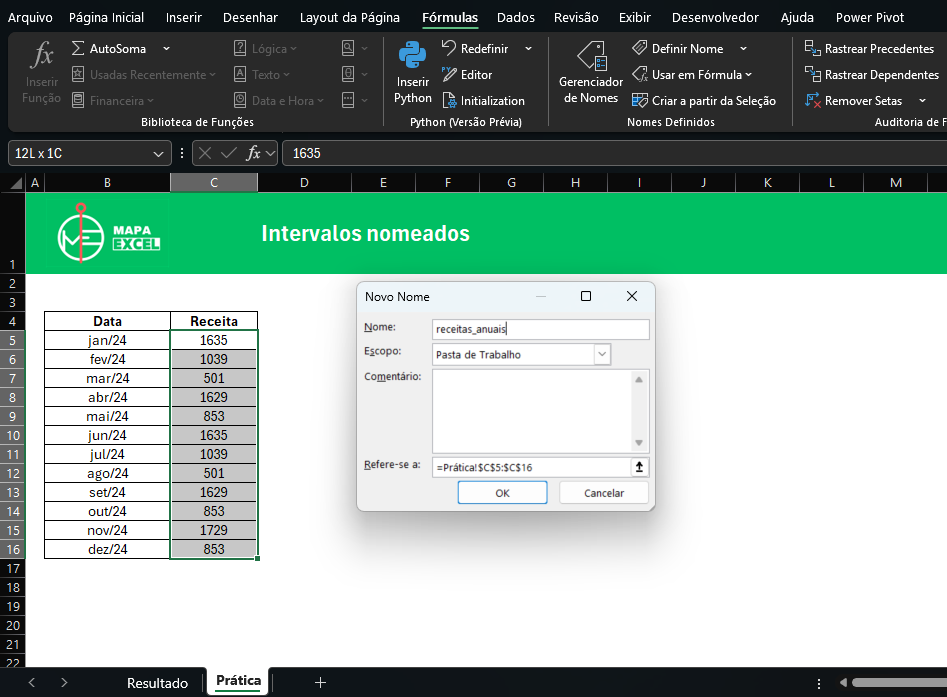
Entretanto, você também pode usar a caixa de nome, localizada no canto superior esquerdo, ao lado da barra de fórmulas. Basta digitar o nome desejado após selecionar as células e pressionar “Enter”.
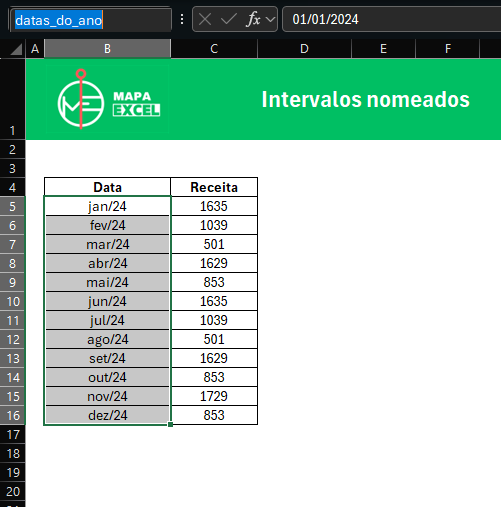
Benefícios dos intervalos nomeados
1. Fórmulas mais claras
Ao usar intervalos nomeados no Excel, as fórmulas se tornam mais legíveis e fáceis de entender. Por exemplo, compare:
- Com referência comum:
=SOMA(C5:C16) - Com intervalo nomeado:
=SOMA(receitas_anuais)
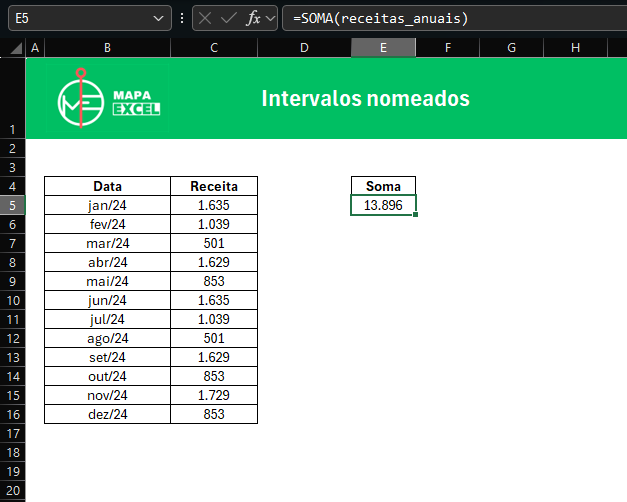
Portanto, utilizar nomes descritivos reduz o risco de erros e facilita a revisão de códigos ou cálculos complexos.
2. Automatização e dinamismo
Quando você altera os dados de um intervalo nomeado, as fórmulas associadas a ele são atualizadas automaticamente. Isso significa que você não precisa corrigir manualmente as fórmulas toda vez que expandir ou modificar os dados. Como resultado, seu trabalho se torna mais eficiente.
3. Facilidade de manutenção
Outro benefício é que você pode gerenciar e editar intervalos nomeados diretamente no Gerenciador de Nomes. Isso economiza tempo quando você precisa revisar ou ajustar nomes, pois é mais intuitivo do que alterar referências de células em toda a planilha.
Dicas para usar intervalos nomeados de forma eficiente
1. Use nomes descritivos
Escolha nomes que representem claramente os dados. Por exemplo, use “lucro_liquido” em vez de algo genérico como “intervalo1”. Isso garante que outros usuários compreendam facilmente a funcionalidade da sua planilha.
2. Evite duplicidades
O Excel não permite nomes duplicados em uma mesma planilha. Portanto, organize e planeje seus nomes para evitar conflitos. Uma boa prática é incluir prefixos ou sufixos, como “2024_vendas”.
3. Combine com fórmulas avançadas
Os intervalos nomeados são incríveis quando combinados com fórmulas como PROCV, ÍNDICE e CORRESP. Por exemplo:
=PROCV(2025; vendas_anuais; 2; FALSO)Essa combinação melhora tanto a funcionalidade quanto a precisão das suas análises.
Como gerenciar intervalos nomeados
Editar ou excluir nomes
Se você precisar alterar ou remover um intervalo nomeado, basta acessar o Gerenciador de Nomes no menu “Fórmulas”. Lá, você pode:
- Alterar o nome ou a referência de um intervalo.
- Excluir um nome, caso ele não seja mais necessário.
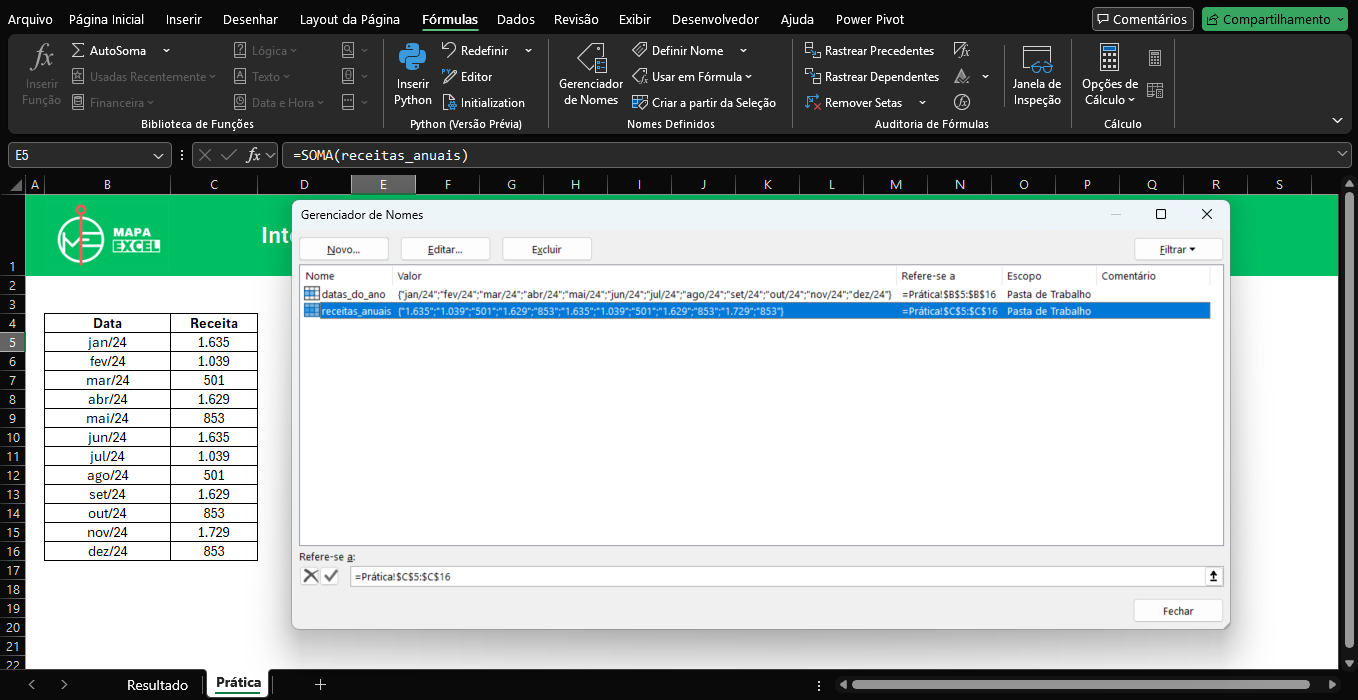
Dica extra: use atalhos
Se preferir agilidade, use o atalho Ctrl + F3 para abrir rapidamente o Gerenciador de Nomes. Então, você pode gerenciar seus intervalos com mais eficiência.
Além da dica anterior, o atalho F3 trás a lista completa dos nomes disponíveis para serem utilizados. Portanto, clicando 2x em algum deles, o Excel preenche automaticamente o nome na sua fórmula criada. Abaixo, segue uma imagem que representa este uso.
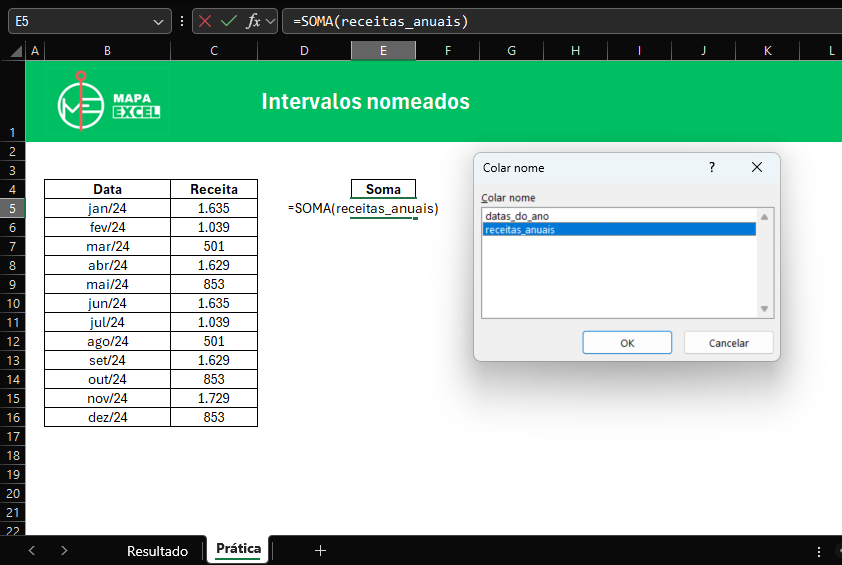
Conclusão
Os intervalos nomeados no Excel não são apenas uma funcionalidade extra, mas uma forma de simplificar e otimizar suas planilhas. Eles permitem criar fórmulas mais claras, manter dados dinâmicos e melhorar a organização geral do trabalho. Portanto, comece a utilizar intervalos nomeados hoje mesmo e transforme a maneira como você utiliza o Excel. Se este conteúdo foi útil, compartilhe com quem também pode se beneficiar!
Por fim, para conhecer melhor sobre os intervalos nomeados, não deixe de conferir o post Gráficos no Excel com intervalos dinâmicos em poucos passos e domine esta funcionalidade! Mas se preferir vê-lo em vídeo, basta acessar o nosso YouTube.
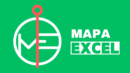

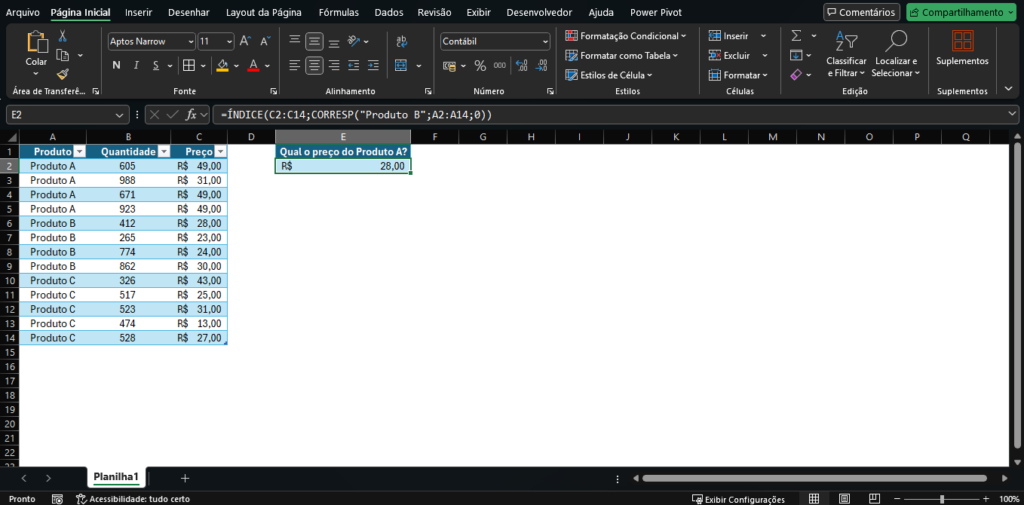
Pingback: 5 dicas de Excel que você não conhece - Mapa Excel